Foto's en video's op een iPhone een andere naam geven
Er kunnen verschillende redenen zijn waarom je de foto’s en video’s op je iPhone een andere naam wilt geven. Misschien wil je je dierbare momenten een betekenisvollere naam geven dan de cryptische namen die automatisch worden toegewezen, of misschien wil je je foto’s en video’s gemakkelijk doorzoekbaar maken in de Foto’s-app.
Het hernoemen van foto’s en video’s op een iPhone kan een ingewikkelde procedure zijn in vergelijking met andere apparaten, maar is nog steeds haalbaar met de juiste begeleiding. Dit artikel geeft instructies voor het gebruik van de eigen Bestanden-applicatie of voor het verkennen van alternatieve opties zoals Metapho om bestandsnamen aan te passen aan je eigen voorkeuren.
Is het mogelijk om foto’s en video’s op een iPhone een andere naam te geven?
Helaas blijkt het hernoemen van foto’s en video’s op een iPhone via de eigen Foto’s-toepassing niet mogelijk te zijn. Het apparaat duidt elk visueel media-item aan met een label dat bestaat uit de beschrijving “IMG” gevolgd door een opeenvolgend viercijferig identificatienummer (bijv. IMG\_xxxx). Onder bepaalde omstandigheden bevat de bestandsnaam een willekeurig aantal symbolen, waaronder zowel cijfers als alfabetische tekens.
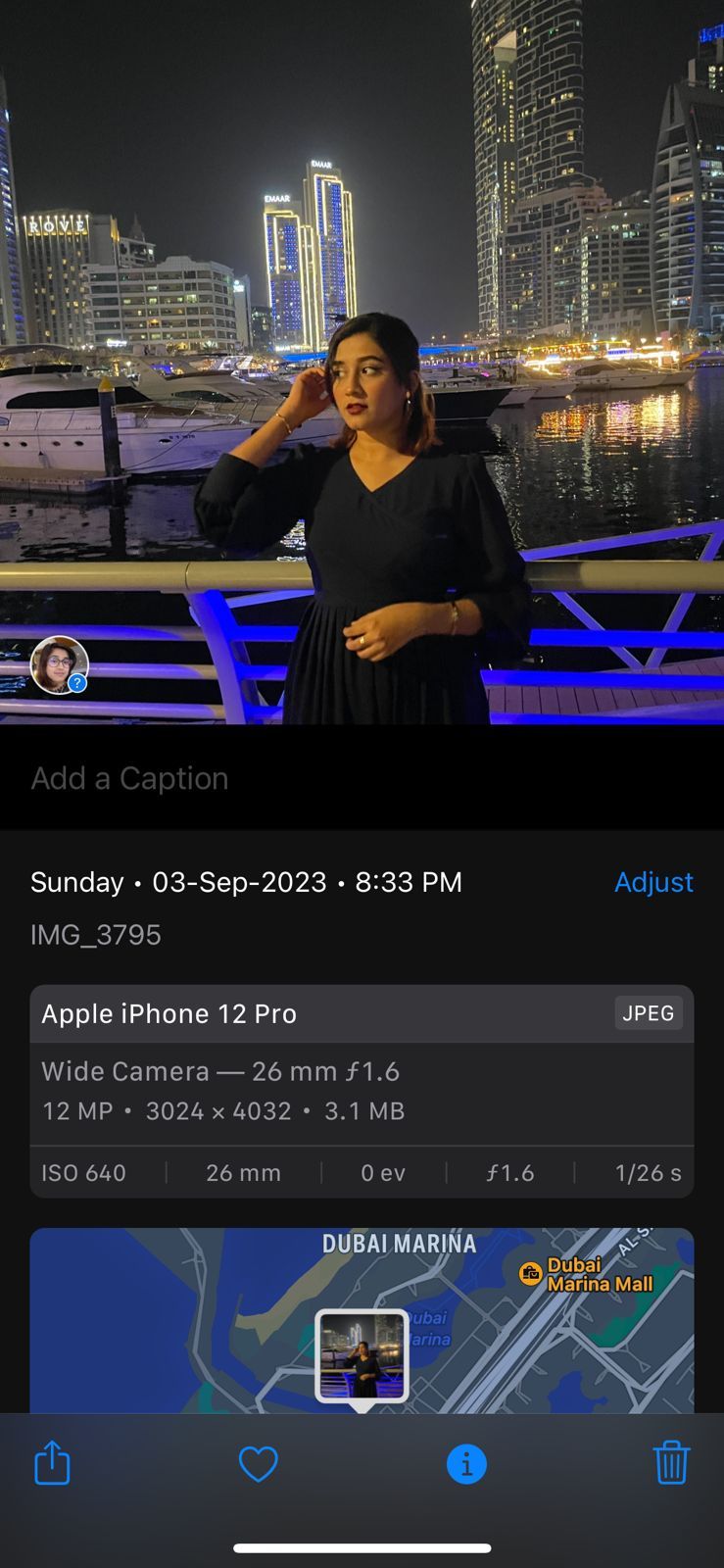
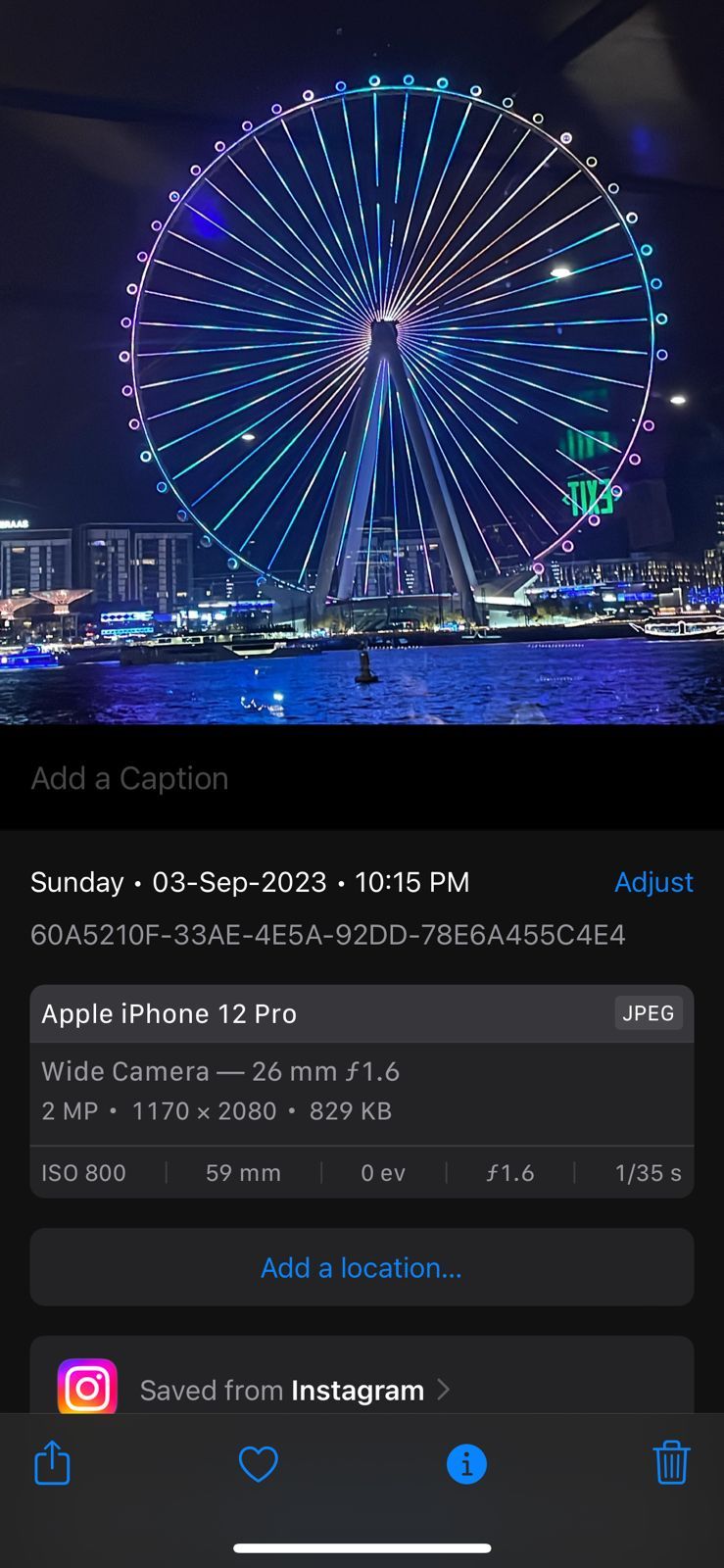 Sluiten
Sluiten
Een andere mogelijkheid is om de eigen Bestanden toepassing of externe software zoals Metapho te gebruiken om hun gearchiveerde foto’s en films een nieuwe naam te geven. Een stap-voor-stap handleiding voor het uitvoeren van deze taak wordt hieronder gedetailleerd beschreven.
Foto’s hernoemen door ze op te slaan in de Bestanden-applicatie
Om de bestandsnamen van mediabestanden die op je iPhone zijn opgeslagen te wijzigen, kun je de Bestanden-applicatie gebruiken. Volg deze stappen:
Open de ingebouwde fotografietoepassing op uw iPhone door ernaar te navigeren in de interface van het apparaat, die toegankelijk is via het startscherm of het vergrendelscherm en verschillende pictogrammen bevat die geïnstalleerde apps voorstellen, zodat u ze gemakkelijk kunt herkennen en selecteren.
Selecteer de afbeelding of opname uit uw collectie mediabestanden waaraan u een titel wilt toekennen.
Tik op het pictogram “Delen” linksonder in het scherm om toegang te krijgen tot extra opties om inhoud te delen of op te slaan voor later gebruik.
Scroll naar beneden en selecteer de optie “Opslaan in bestanden” door erop te tikken.
Een gebruikersinterface-element dat bekend staat als een “venster” wordt nu weergegeven op uw computerscherm. In het onderste gedeelte van het scherm staat een indicatie van de huidige titel die is toegewezen aan de visuele weergave die op dat moment wordt bekeken. Indien gewenst kunnen gebruikers dit label wijzigen en er een andere naam aan geven.
Nadat je een geselecteerde afbeelding een andere naam hebt gegeven, tik je zachtjes op de knop “Opslaan” uiterst rechts van de interface om je voorkeurselectie te bevestigen.

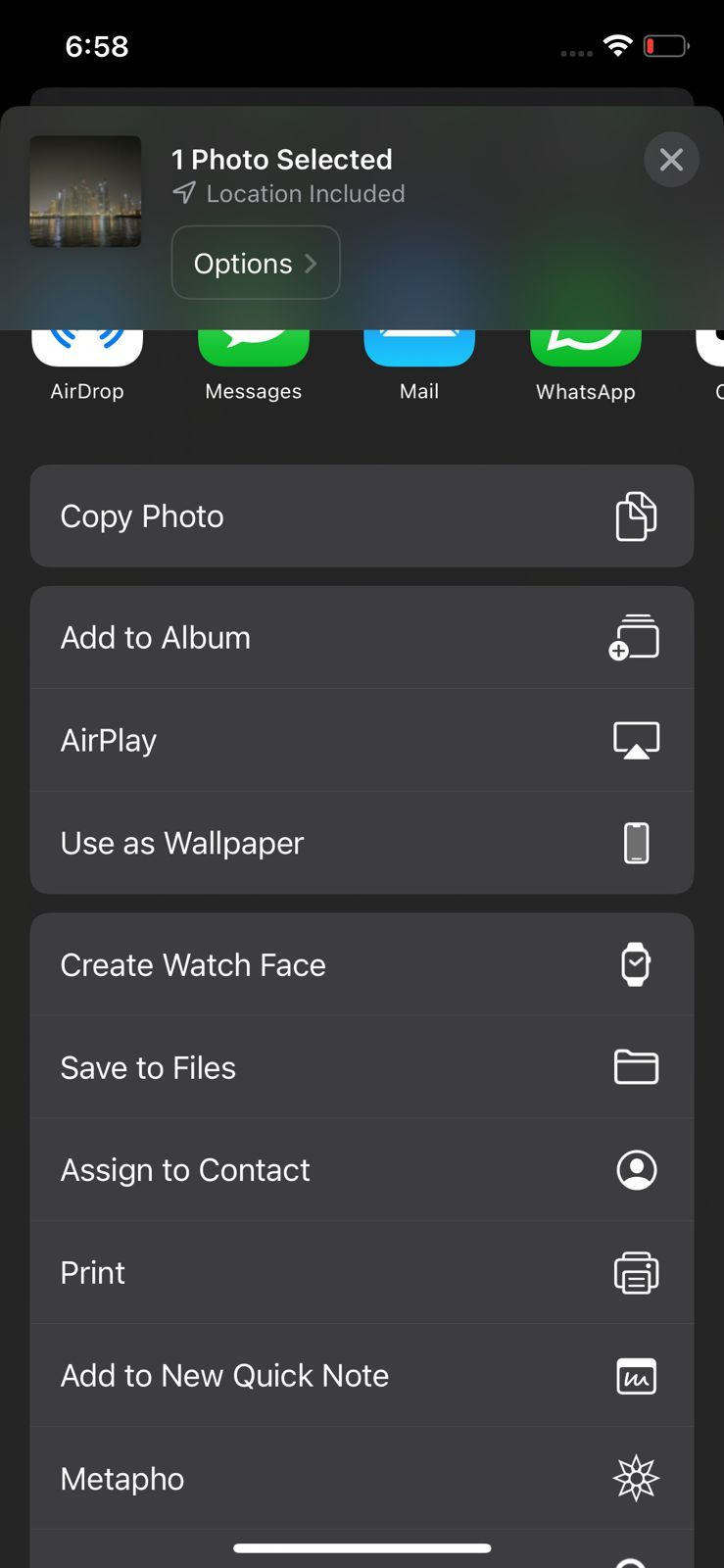
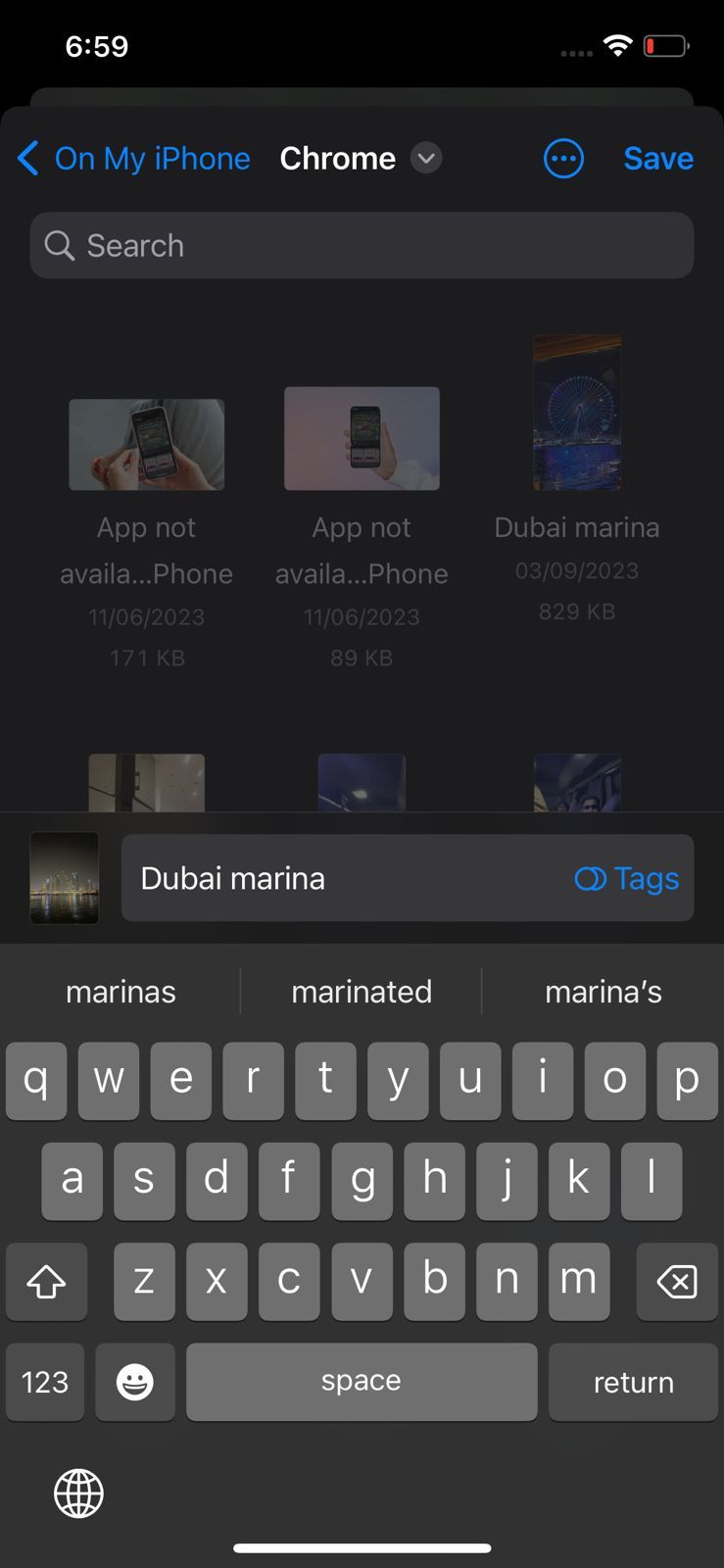 Sluiten
Sluiten
Zodra je de bewerkte foto met succes hebt overgebracht van Prizma naar de galerij of foto’s app van je apparaat, zoek je het bestand binnen de respectievelijke applicatie en navigeer je naar de titel die bovenaan het scherm wordt weergegeven. Selecteer vervolgens “Opslaan naar foto’s” uit de beschikbare opties. Hierdoor wordt de foto opgeslagen in de app Foto’s onder de nieuwe naam.
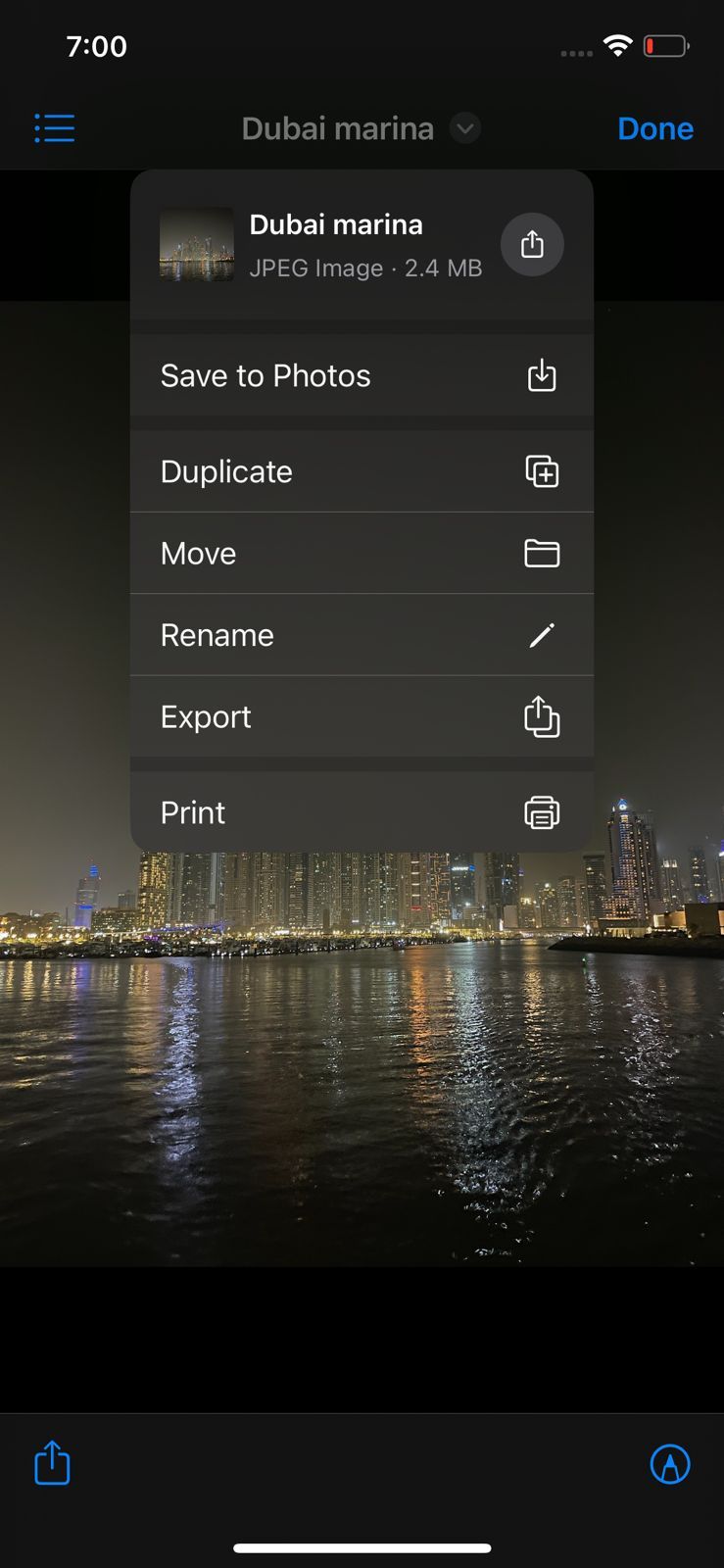
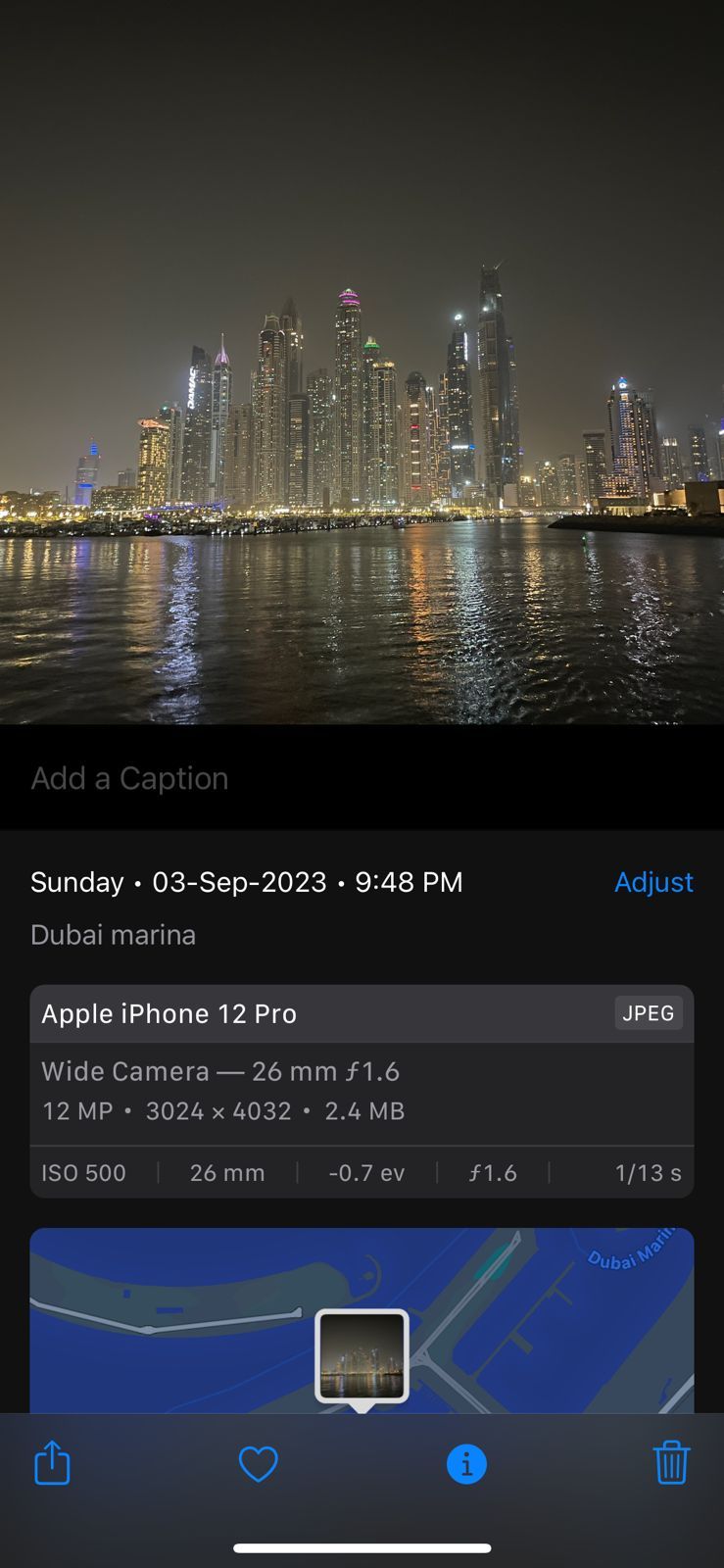 Sluiten
Sluiten
Apps van derden gebruiken om de naam van foto’s en video’s te wijzigen
In bepaalde gevallen kan de bovengenoemde aanpak niet het gewenste resultaat opleveren, omdat de toepassing Bestanden de herziene afbeelding onder de oorspronkelijke bestandsnaam op uw apparaat kan blijven bewaren. Dergelijke voorvallen kunnen worden toegeschreven aan onvolkomenheden in de software of compatibiliteitsproblemen met verouderde iOS-versies.
Je kunt ook kiezen voor een applicatie van derden waarmee je foto’s naadloos kunt hernoemen. Van dergelijke toepassingen is Metafo een uitstekende keuze voor iPhone-gebruikers die de metagegevens van hun afbeeldingen willen bewerken en tegelijkertijd hun foto’s een nieuwe naam willen geven.
⭐ Download de Metapho app van de App Store. Zodra je de app hebt gedownload, start je hem en geef je hem toegang tot je foto’s wanneer daarom wordt gevraagd.
De afbeeldingen die zijn opgeslagen in de Foto’s applicatie zijn toegankelijk via het Metapho platform, zodat gebruikers de gewenste foto kunnen identificeren en selecteren door erop te tikken.
Gelieve de originele tekst op een verfijnde manier te parafraseren.
Als u op een miniatuur klikt, verschijnt er een pop-upvenster met een afbeeldingsvoorbeeld. Om deze afbeelding een andere naam te geven, klik je op “Hernoemen” in het pop-upvenster en geef je de gewenste naam op. Als je klaar bent met het bewerken van de metadata voor dit media-item, sluit je het pop-upvenster door op de knop “Gereed” rechtsonder in het scherm te tikken.
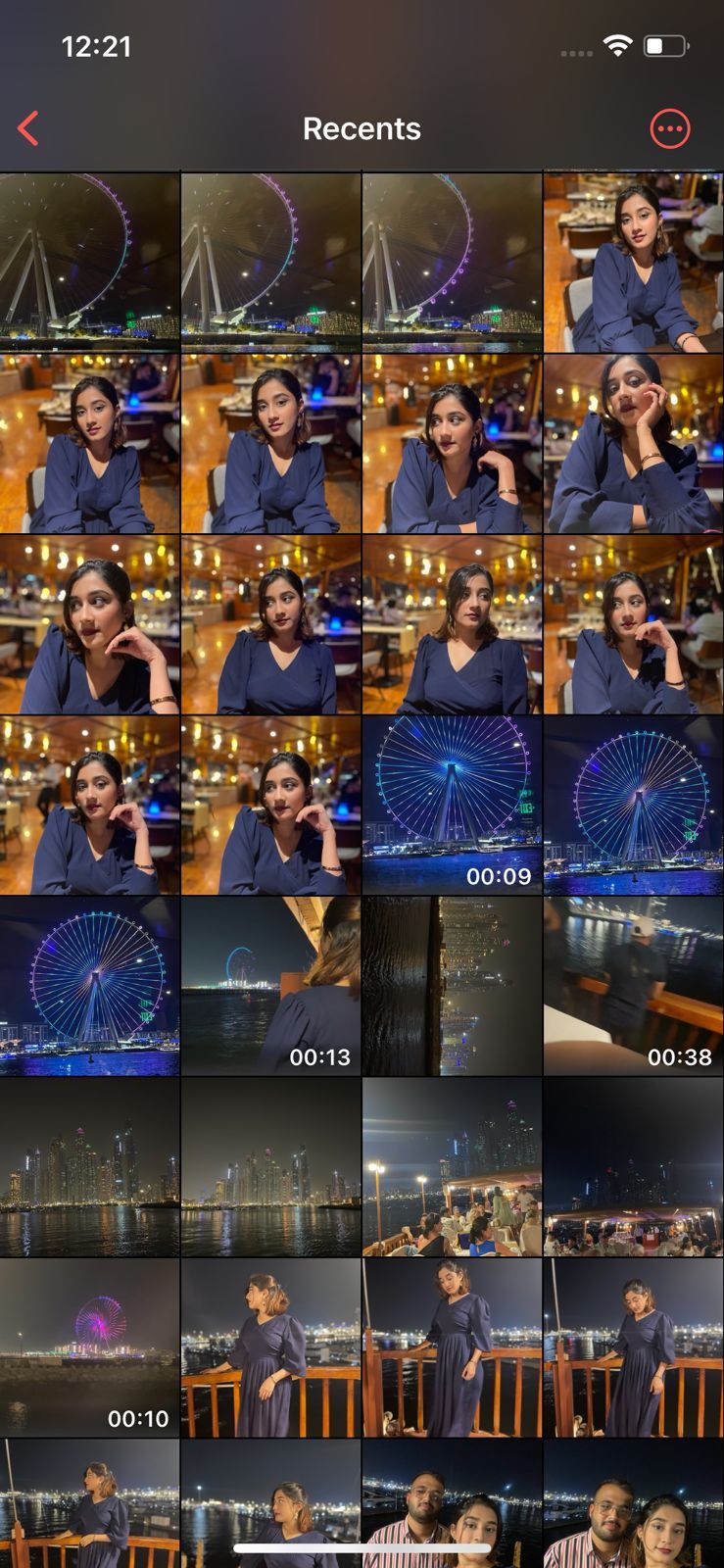
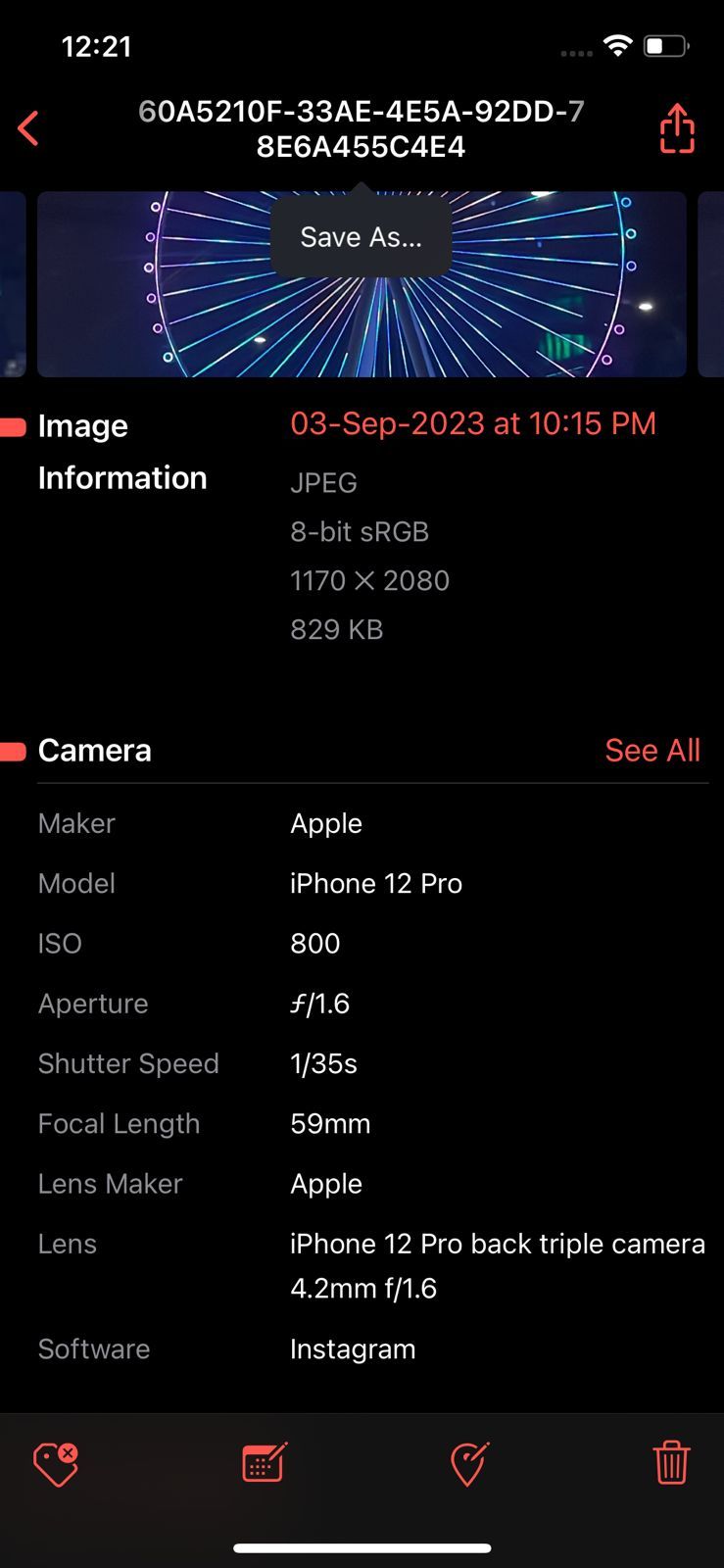
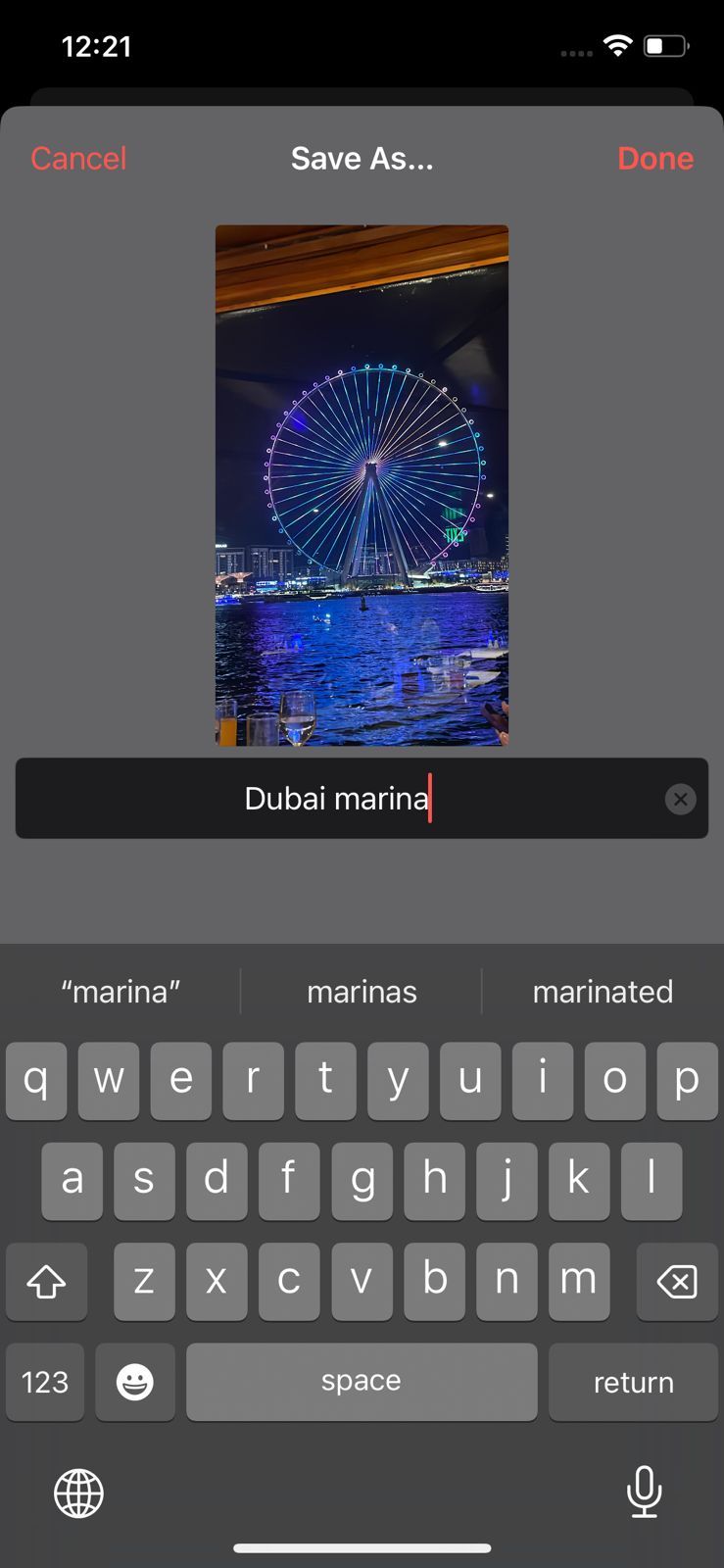
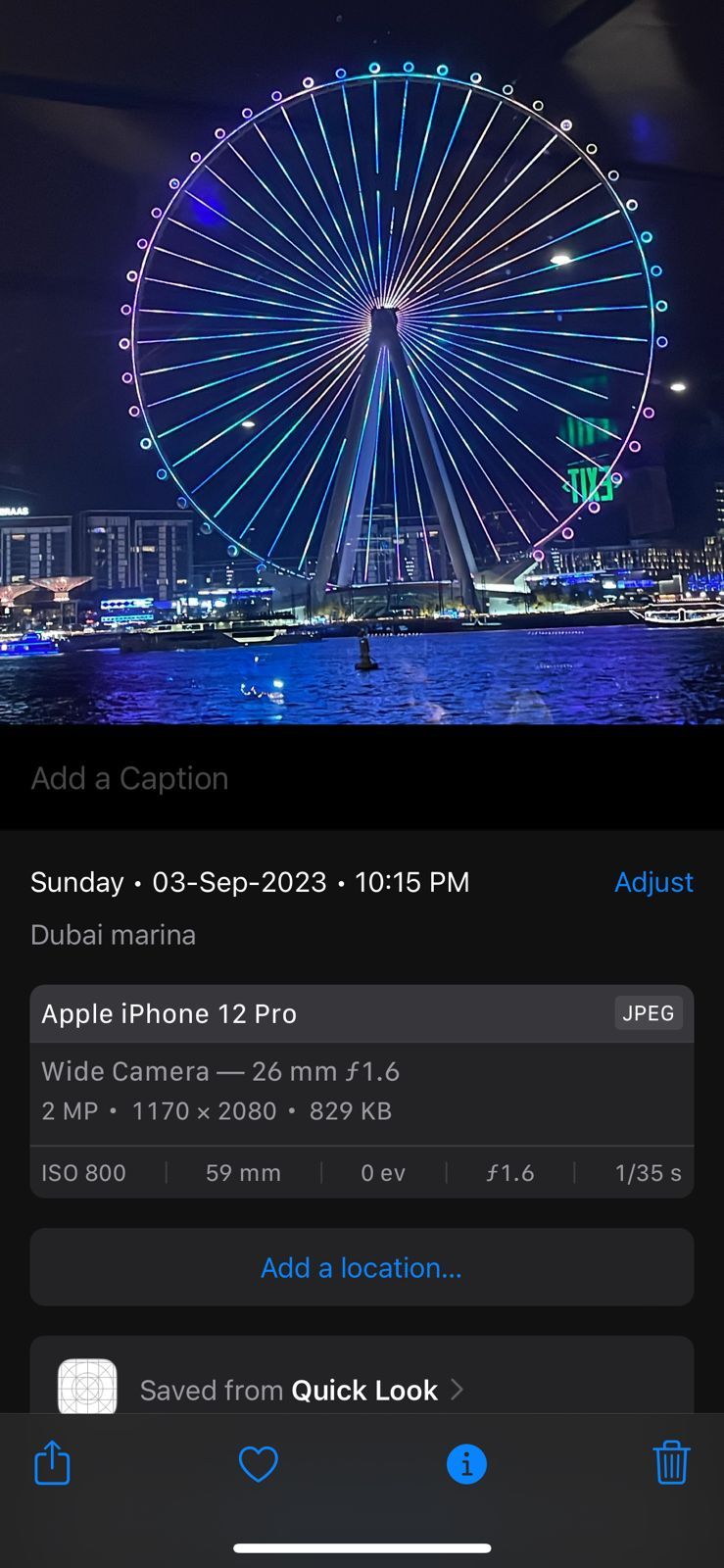 Sluiten
Sluiten
Het proces van het hernoemen van een afbeelding via de Metapho applicatie is opmerkelijk eenvoudig, omdat het naadloos de bijgewerkte versie opslaat in de standaard fotoverzameling van de gebruiker, de Foto’s app, zonder enige extra input of actie van de kant van de gebruiker.
Downloaden: Metapho (Gratis, abonnement beschikbaar)
Je foto’s een andere naam geven is mogelijk op een iPhone
Om de eentonigheid van de standaard bestandsnaamconventie die door Apple apparaten wordt gebruikt voor mediabestanden zoals foto’s en video-opnames te verlichten, bestaan er haalbare alternatieven die een manier bieden om het onvermogen om bestandsnamen direct te wijzigen binnen de eigen Foto’s-toepassing te omzeilen.
Je kunt ook de toepassing Bestanden gebruiken of kiezen voor oplossingen van derden zoals Metapho om foto- en videodocumenten een andere naam te geven. Door deze omwegen te implementeren, wordt het mogelijk om te garanderen dat je digitale collectie aanpasbaar en gemakkelijk navigeerbaar is.